Тъй като Microsoft Word първоначално поддържа формата TXT, отворете текстови документи директно в самия Word и ги запазете във формат DOCX по подразбиране на Word. Ако нямате достъп до Microsoft Word, използвайте безплатен текстов процесор, като LibreOffice, или уеб-базирано приложение като Google Docs, за да извършите преобразуването.
Майкрософт Уърд
Етап 1
От Word отворете Файл меню, щракнете върху Отвори страничен раздел, щракнете Компютъри след това щракнете Прегледайте.
Видео на деня
Стъпка 2
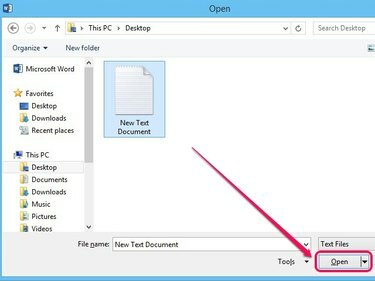
Кредит на изображението: Изображение с любезното съдействие на Microsoft
Изберете текстовия файл от вашия твърд диск и щракнете Отвори. Ако не можете да видите файла, използвайте падащото меню над бутона Отвори и изберете Текстови файлове или Всички файлове.
Стъпка 3
Щракнете върху Файли след това щракнете Запази като. В раздела Компютър изберете Прегледайте.
Стъпка 4
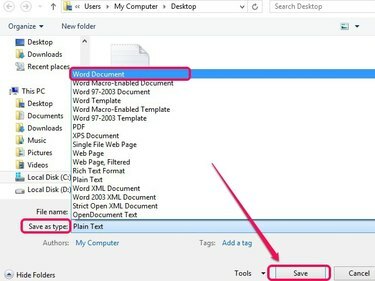
Кредит на изображението: Изображение с любезното съдействие на Microsoft
Отворете менюто до Save As Type и след това изберете
Word документ за да изберете формата DOCX. Щракнете върху Запазете за извършване на преобразуването.Бакшиш
Изберете Word 97-2003 документ ако искате да запишете файла в по-стар формат DOC.
LibreOffice
Етап 1
Инсталирай LibreOffice, и след това отворете LibreOffice Writer от началния екран (Windows 8/8.1) или менюто "Старт" (Windows 7).
Стъпка 2
Щракнете върху Файл, щракнете Отвори, изберете текстовия файл и след това щракнете Отвори. Ако не виждате файла, изберете Всички файлове или Текстови документи от падащото меню над бутона Отвори.
Стъпка 3
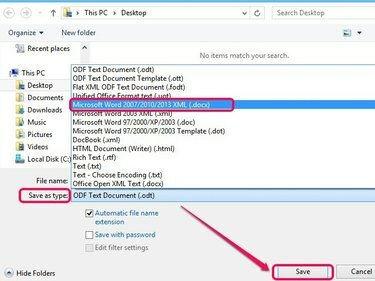
Кредит на изображението: Изображението е предоставено от LibreOffice
Щракнете върху Файли след това щракнете Запази като. В менюто до Запиши като тип, изберете Microsoft Word 2007/2010/2013 XML (.docx). Щракнете върху Запазете за да конвертирате файла.
Бакшиш
За да запазите в по-стар формат DOC, изберете Microsoft Word 97/2000/XP/2003 (.doc) вместо.
Гугъл документи
Етап 1
Посетете Гугъл документии след това щракнете Отидете в Google Документи. Влезте с идентификационните данни на акаунта си в Google, за да продължите.
Бакшиш
Ако нямате акаунт в Google, посетете Регистриране на акаунт в Google страница, за да създадете нов акаунт.
Стъпка 2
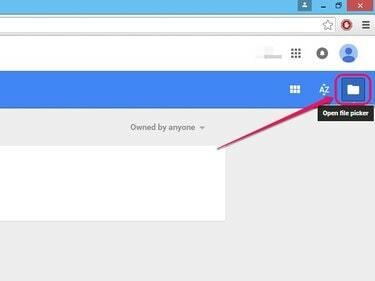
Кредит на изображението: Изображение с любезното съдействие на Google
Щракнете върху папката във формата Отворете File Picker икона.
Стъпка 3
Щракнете върху Качване раздела и след това използвайте Изберете файл от вашия компютър бутон, за да качите текстовия документ от вашия твърд диск.
Стъпка 4
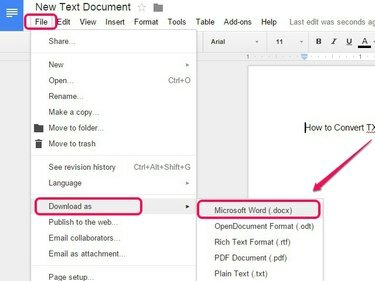
Кредит на изображението: Изображение с любезното съдействие на Microsoft
Щракнете върху Файл, посочете към Изтеглете катои след това изберете Microsoft Word (.docx) за да конвертирате и изтеглите документа като DOCX файл.




